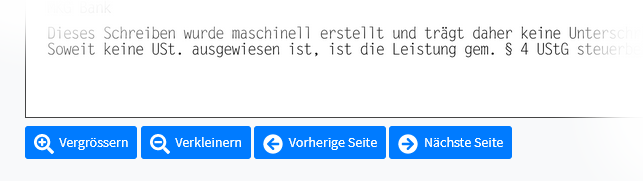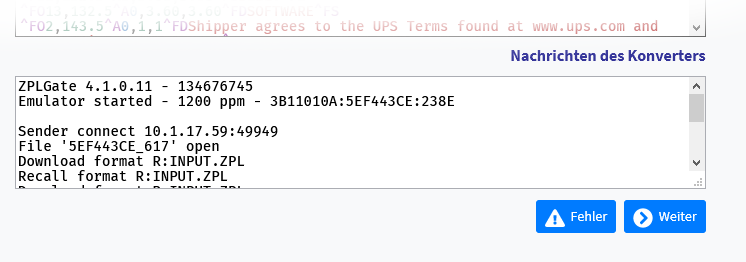Konvertierung
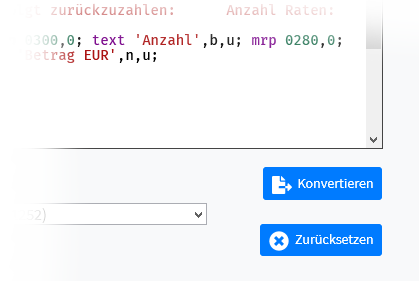 Die eigentliche Konvertierung des Druckdatenstroms wird durch einen Klick auf die Schaltfläche Konvertieren rechts unterhalb des Editor-Fensters angestossen.
Die eigentliche Konvertierung des Druckdatenstroms wird durch einen Klick auf die Schaltfläche Konvertieren rechts unterhalb des Editor-Fensters angestossen.
In diesem Augenblick wird der Inhalt des Editor-Fensters extrahiert und in den unter Kodierung Daten angezeigten Zeichensatz übersetzt.
Dieser Datenstrom wird dann über eine Netzwerkverbindung zwischen der Web-Applikation und convert4print an den Konverter gesendet, der für den unter Datenstrom eingestellten Datenstrom zuständig ist. 1)
Gleichzeitig wird die im rechten Teil des Fensters der Web-Applikation sichtbare Kurzanleitung und der Einstellungsbereich ausgeblendet, und es erscheint ein rotierender Dreiviertelkreis, der für die Dauer der Konvertierung zu sehen bleibt. Die eigentliche Konvertierung kann abhängig von der Komplexität und vom Umfang des Druckdatenstroms (Anzahl Seiten / Etiketten) mehrere Sekunden dauern. 2)
Sobald die Konvertierung abgeschlossen ist, 3) 4) erscheint rechts die Anzeige der ersten Seite, beziehungsweise die Anzeige des ersten Etiketts. Abhängig davon, wieviele Seiten / Etiketten konvertiert wurden, befinden sich unterhalb dieser Anzeige zwei oder vier Schaltflächen.
Mit den linken zwei Schaltflächen lässt sich die Anzeige der Seiten in Schritten vergrössern respektive verkleinern. Der gleiche Effekt kann auch erzielt werden, wenn die Maus über der Ergebnisanzeige positioniert wird. Wird dann am Mausrad gedreht, wird relativ zu dieser Position vergrössert respektive verkleinert.
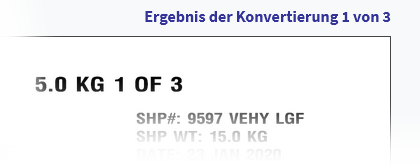 Besteht das Konvertierungsergebnis aus mehr als einer Seite, lassen sich die einzelnen Seiten mit den beiden rechten Schaltflächen durchblättern. Die Seiten sind dazu ringförmig angeordnet, sodass man nirgends 'anstösst'.
Besteht das Konvertierungsergebnis aus mehr als einer Seite, lassen sich die einzelnen Seiten mit den beiden rechten Schaltflächen durchblättern. Die Seiten sind dazu ringförmig angeordnet, sodass man nirgends 'anstösst'.
Welche Seite gerade angezeigt wird, und wieviele Seiten überhaupt vorhanden sind, ist rechts oberhalb der Ergebnisanzeige zu erkennen.
Gleichzeitig mit der Ergebnisanzeige werden die bei der Konvertierung erzeugten Nachrichten unterhalb des Editor-Fensters angezeigt. Hier kann kontrolliert werden, ob es eventuell zu irgendwelchen Fehlermeldungen durch den Konverter gekommen ist, die darauf hinweisen, dass mit dem Datenstrom und/oder seiner Umsetzung etwas nicht stimmt.
Unterhalb des Fensters mit den Nachrichten erscheinen mit einigen Sekunden Verzögerung zwei weitere Schaltflächen. Die Fläche mit der Beschriftung Weiter beendet die Anzeige des Konvertierungsergebnises und zeigt stattdessen wieder den Einstellungsbereich und die Kurzanleitung an. Eine neue Konvertierung mit eventuell geänderten Daten kann gestartet werden.
Sollte das Konvertierungsergebnis die Vermutung aufkommen lassen, dass der convert4print-Konverter nicht richtig gearbeitet hat, z.B. weil das Druckergebnis auf einem realen Drucker dann doch signifikant anders aussieht, würden wir uns sehr freuen, wenn Sie uns Ihre Testdaten für die Weiterentwicklung von convert4print zur Verfügung stellen würden.
Ein Klick auf die Schaltfläche Fehler kopiert - nach einer Sicherheitsabfrage - den Inhalt des Editor-Fensters in einen gesicherten Bereich auf unserem Server. Wir können dann dieser Vermutung nachgehen, und gegebenenfalls den Konverter korrigieren.
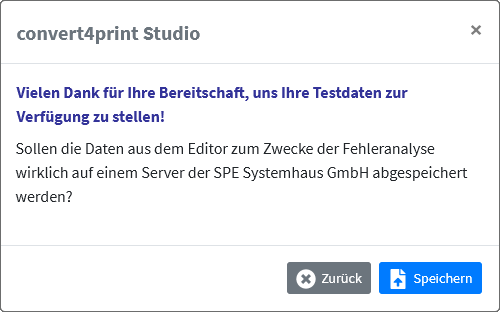
Es ist garantiert, dass Ihre Daten nur für entwicklungsinterne Zwecke genutzt werden und auch nur auf verschlüsselten, gesicherten Übertragungswegen zu uns gelangen. Im Übrigen verweisen wir auch in diesem Zusammenhang noch einmal auf unsere Datenschutzerklärung.
Die Übermittlung der Druckdaten ist im Prinzip vollkommen anonym, es sei denn, aus den Druckdaten selbst ergäben sich Hinweise auf Ihre Person. Wenn Sie uns zu den Druckdaten etwas mitteilen wollen, oder wenn Sie eine Rückmeldung über die Ergebnisse unserer Analyse haben wollen, können Sie gern unser Kontaktformular verwenden, um uns darüber dann Ihre Kontaktdaten zukommen zu lassen.